Ubuntu 20.04 har en mycket attraktiv och snygg statusfält. Men om det inte tilltalar dig och du vill ha ett statusfält med fler anpassningsalternativ, försök sedan polybar. Polybar är ett snabbt och effektivt verktyg för att skapa magnifika statusfält på Linux-distors.
Polybar gör det möjligt för användare att skapa vackra statusfält för sina skrivbordsmiljöer. Dessutom innehåller den systray-ikoner, uppspelningskontroller, batteridisplay, etc. Den här guiden förklarar hur man installerar polybar och skapar vackra anpassningsbara statusfält med polybar på Ubuntu 20.04.
Installera polybar på Ubuntu 20.04
Polybar kan enkelt installeras på Ubuntu 20.04 genom git-kommandot. Men innan du installerar polybar på Ubuntu 20.04, måste vi installera de beroenden som krävs. Följ stegen nedan för att installera polybar på Ubuntu 20.04:
Steg 1: Uppdatera apt-förvarets cache
Innan du installerar något nytt paket eller nya applikationer rekommenderas det alltid att uppdatera systemets apt-förvaringscache med följande kommando:
$ sudo apt uppdatering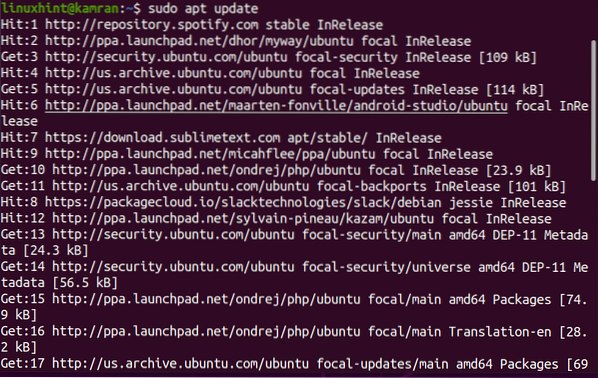
Steg 2: Installera nödvändiga beroenden
Efter att ha uppdaterat apt-förvarets cache är du nu redo att installera nödvändiga beroenden med följande kommando:
$ sudo apt-get install cmake cmake-data libcairo2-dev libxcb1-dev libxcb-ewmh-devlibxcb-icccm4-dev libxcb-image0-dev libxcb-randr0-dev libxcb-util0-dev
libxcb-xkb-dev pkg-config python3-xcbgen xcb-proto libxcb-xrm-dev i3-wm
libasound2-dev libmpdclient-dev libiw-dev libcurl4-openssl-dev libpulse-dev
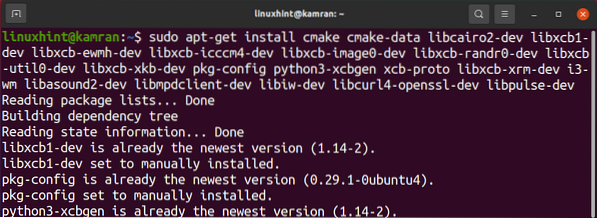
Under installationen av nödvändiga beroenden kommer kommandoraden att visa en uppmaning. Du ska trycka på “y” för att fortsätta installationsprocessen. Men om du vill avbryta installationsprocessen trycker du på 'n' och trycker på Enter.

På Ubuntu 20.04, efter att ha installerat alla dessa beroenden måste vi också installera ytterligare beroenden för att förhindra fel under installationen. Kör följande kommando för att installera nödvändiga beroenden:
$ sudo apt installera libxcb-composite0-dev$ sudo apt installera libjsoncpp-dev
$ sudo ln -s / usr / include / jsoncpp / json / / usr / include / json
Steg 3: Klona polybarförvar
Nästa steg är att klona polybar-förvaret med git-kommandot. Git-kommandot är förinstallerat på Ubuntu 20.04. Kör följande kommando för att klona polybar-arkivet:
$ git-klon https: // github.com / jaagr / polybar.git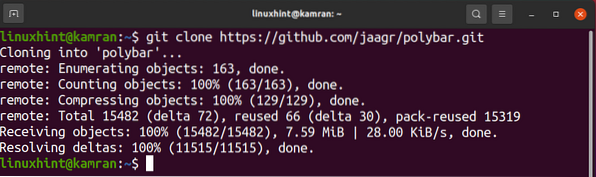
Steg 4: Bygg polybarförvar
Efter framgångsrikt kloning av polybar-arkivet, navigerar du till polybar-katalogen och bygger den med följande kommando:
$ cd polybar && ./bygga.sh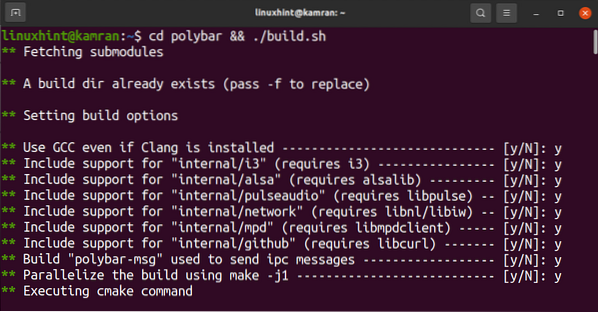
Under byggprocessen kommer du att bli ombedd att ladda ner exempelkonfigurationen. Du måste slå 'Y', vilket står för ja, och det skulle ta en positiv signal att installera exempelkonfigurationen.
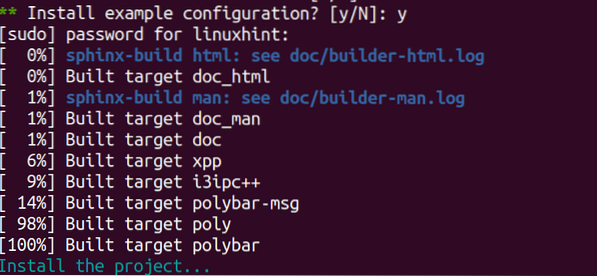
Steg 5: Starta polybar
Nu är vi redo att starta statusfältet för polybar. Kör kommandot nedan för att göra det:
$ polybar exempel
Slutsats
Polybar är en vacker och attraktiv statusfält. Det låter dig anpassa ikonen, statusfältet osv. Det kan enkelt installeras på Ubuntu 20.04 med ovanstående enkla procedur.
 Phenquestions
Phenquestions


